Kaip ištrinti "Google" paieškos istoriją "Android"

" Jei esate "Android" naudotojas, "Google" yra visur visoje operacinėje sistemoje. Galite "Google Now" pasiekti "Google" dabar "Bakstelėkite" iš beveik bet kur, ilgai paspaudę namų mygtuką, peršokti į "Google" dabar tiesiogiai paleidimo priemonėje arba pasakyk "Gerai", kad galėtumėte beveik bet kurioje jūsų operacinėje sistemoje naudoti savo balsą. Bet kiekvieną kartą, kai atliekate vieną iš šių dalykų, jis sukuria naują paieškos įrašą "Google" istorijoje.
Jei ieškote dalykų, kurių nenorite matyti kitų žmonių - pvz., Kalėdinės dovanos - tai gali būti problema, nes kitą kartą atidarius paieškos laukelį atsiras paskutiniai trys elementai, kuriuos ieškojote.
Jei norite, kad paieškos istorijoje būtų jūsų paieškos istorija, ten yra keletas būdų, kaip išvalyti. Pirmasis metodas leidžia jums viską išvalyti po vieną, o tai yra malonu, jei norite ištrinti tik keletą dalykų. Antrasis variantas leis jums išvalyti duomenis daug plačiau. Eikime!
Kaip išvalyti atskirus paieškos elementus
Negalima būti lengviau išvalyti atskirus elementus iš paieškos istorijos. Pirmiausia atidarykite "Google" dabar, priklausomai nuo to, kas reiškia, kad jūs paprastai: skaidrėsite iš pagrindinio ekrano, jei naudojate "Google Now" paleidiklį, ilgai paspauskite pagrindinį mygtuką, kad atidarytumėte "Dabar bakstelėkite" arba bet kurį kitą metodą, kuris jus gaus prie "Google" dabar.
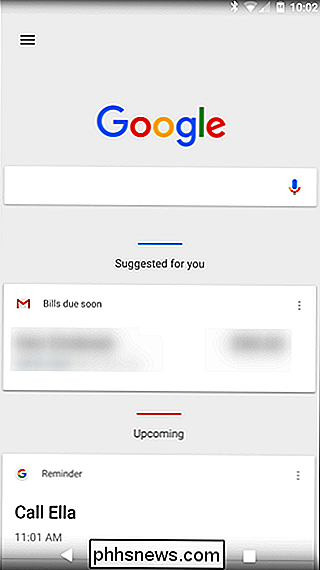
Iš ten palieskite paieškos laukelį - atsiras trumpas neseniai ieškomų elementų sąrašas.
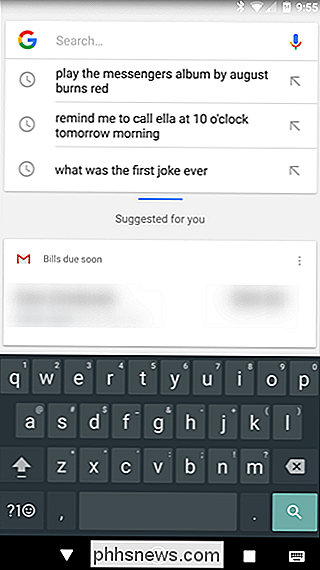
Iš šio sąrašo tiesiog ilgai paspauskite tą, kurį norite ištrinti. Bus rodomas įspėjimas, ar norite visam laikui pašalinti paieškos užklausą iš savo istorijos. Bakstelėkite "Ištrinti", kad paskelbtumėte oficialiu.
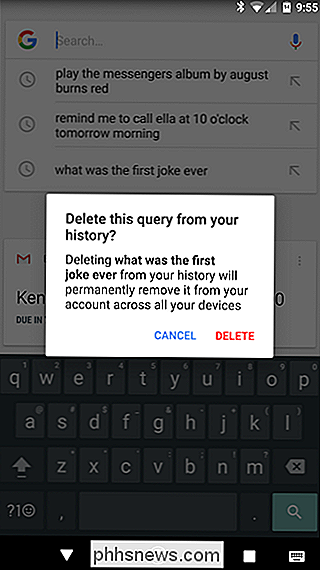
Ir visa tai! Galite tai padaryti tiek, kiek norite, - senesnės senesnės paieškos bus rodomos, kai ištrinsite naujesnius (žinoma, chronologine tvarka).
Kaip išvalyti paieškos rezultatus masinėje
Jei jūs nusprendėte, kad ieškojote per daug dalykų, kurie yra tik jūsų akyse, ir norėtumėte, kad niekada nebūtų priminta apie tokius dalykus (arba kažkas kažkas sukluptų jiems), jūs taip pat galite ištrinti savo paieškos istoriją dideliais kiekiais.
Atidarykite naršyklės langą ir eikite į myactivity.google.com, kuris pateks į "Google" veiklos centrą. Taip pat galite patekti į "Google" dabar> Nustatymai> Paskyros ir privatumas> Mano veikla. Bet kuriuo atveju galbūt turėsite įvesti savo slaptažodį, kol galėsite pasiekti šį puslapį.
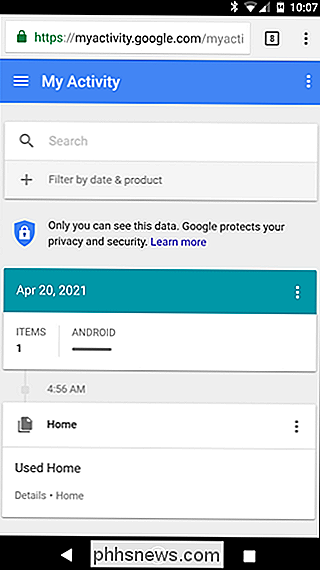
Čia viršutiniame kairiajame kampe bakstelėkite trijų eilučių meniu, tada pasirinkite "Pašalinti veiklą".
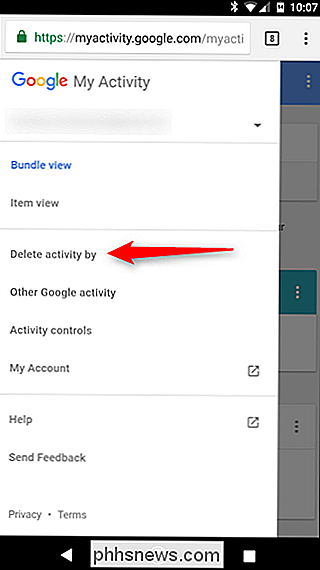
Tai bus atidarykite meniu, pagal kurį galėsite ištrinti visus "Google" paskyros elementus, pvz., skelbimų stebėjimą, komandų pavadinimus, vaizdų paieškas ir daug daugiau. Dėl šios pamokos mes ketiname sutelkti dėmesį į paieškos istoriją.
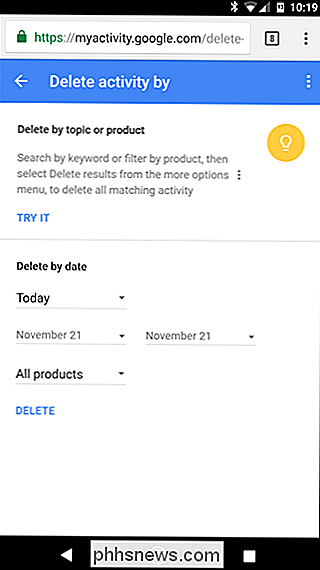
Pirma, spustelėkite išskleidžiamąjį laukelį, kuriame rašoma "Visi produktai" ir slinkite žemyn, kol pamatysite "Paieška".
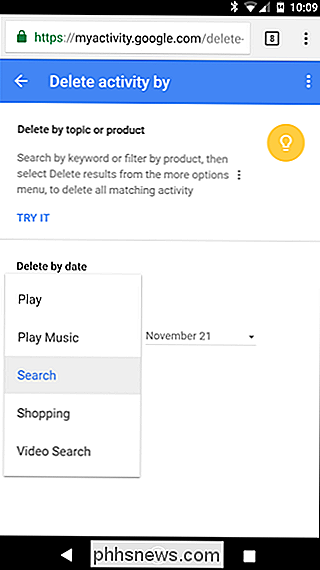
Pasirinkę tinkamą įrašą, galite pasirinkti datų intervalą, kurį norite ištrinti: šiandien, vakar, paskutines 7 dienas, paskutines 30 dienų ir visą laiką. Pasirinkite savo nuodų, tada bakstelėkite mygtuką "Ištrinti".

Tuo metu pasirodys įspėjimas, kad sužinosite, kad jūsų paieškos istorija gali būti svarbi. Jei vis dar nesate įsitikinęs, palieskite mygtuką "OK". Negalite atšaukti to, ką jūs ketinate daryti!
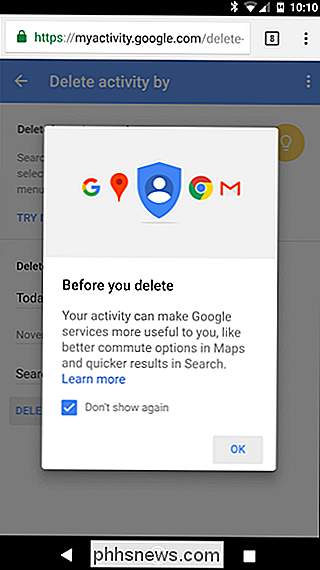
Be to, jūsų pasirinkta kadencijos paieškos istorija praėjo be pėdsakų. Poof!
Verta turėti omenyje, kad tai ne tik paieškos istorijoje konkrečiame įrenginyje: tai apima visus savo "Google" paskyros. Nesvarbu, ar ieškojote savo darbalaukyje, nešiojamajame įrenginyje, planšetiniame kompiuteryje ar telefone, šios parinktys apima gamą.

Ar yra spartieji klaviatūros klavišai, norint sustabdyti paleidžiamo CMD lango išvestį?
Kai paleidžiate paketinį scenarijų, gali prireikti arba norite sustabdyti išėjimą CMD lange, kad galėtumėte pažiūrėk į viską. Ar yra lengvas būdas pristabdyti, tada iš naujo paleiskite produkciją? Šiandienos "SuperUser" Q & A žinutė turi atsakymą, kad padėtų skaitytojo CMD lango išėjimo problemoms. Šiandienos klausimų ir atsakymų sesija ateina pas mus "SuperUser" - "Stack Exchange", bendruomenės pagrįstos Q & A svetainių grupės dalimi.

Kaip blokuoti kontaktus iš skambinimo ar pranešimų. Jūsų "Amazon Echo"
Pridėjus skambinimo ir pranešimų kitiems "Alexa" vartotojams, kurie naudoja "Amazon Echo", gali atsirasti laikas, kai norite blokuoti tam tikrą kažkas susisiekti su tavimi. Štai kaip tai padaryti. Jei nežinote apie "Alexa" skambinimo ir pranešimų funkciją, peržiūrėkite mūsų vadovą, kaip jį nustatyti.



